Представьте такую ситуацию: пришло время ложиться спать, но у вас все еще закачивается нужный к утру файл на много гигабайт. Что делать?
Ждать окончания процесса? Но тогда ваш сон может сократиться на достаточно большое количество времени. Оставить компьютер включенным? А как же экономия электроэнергии и нервный сон под шум вентиляторов, пока компьютер автоматически не уйдет в режим сна?
Чтобы пользователь не задавался подобными вопросами существует небольшая, но функциональная утилита Shutter. О ней и пойдет речь в этой статье.
Shutter – это небольшая утилита для управления выключением, перезагрузкой и прочими действиями с компьютером. Она имеет простой интерфейс, но при этом достаточно функциональна.
Главное окно программы условно разделено на две составляющие: события (Events) и действия (Action). Выбрав одно из предлагаемых программой событий, можно назначить ему соответствующее действие.
Откройте выпадающее меню событий и вы увидите целый ряд готовых триггеров.
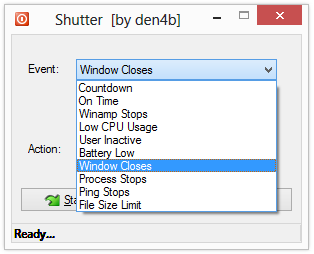
Здесь можно выбрать действие компьютера по таймеру обратного отсчета или по достижению заданного времени, либо заставить его реагировать на более интересные варианты – низкий заряд батареи, закрытие окна или завершение конкретного процесса.
В зависимости от того, какой триггер вы выбираете, открываются дополнительные параметры. Например, при выборе события в виде низкого заряда батареи, вы сможете указать какой именно заряд считать низким.
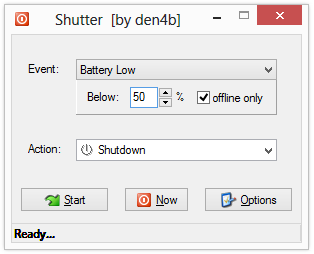
Выпадающий список действий позволяет назначить реакцию компьютера на выбранное выше событие. На выбор предлагается как простое завершение работы или перезагрузка, так и приглушение звука, выключение монитора, звуковое оповещение и прочие действия.
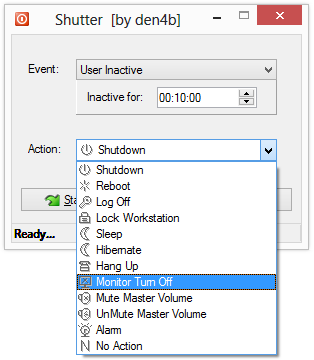
После выбора события и назначения ему действия нажмите кнопку Start. После чего можете спокойно ложиться спать или идти по своим делам.
Безусловно, часть возможностей Shutter доступна через стандартные возможности Windows, например, через планировщик задач. Но разработчики Shutter собрали в программе все разбросанные по системе функции, объединили их в интуитивно понятном интерфейсе и добавили интересные возможности.
Кроме стандартных опций вроде автозапуска при загрузки, минимизации в системный трей и т.п., вы можете дистанционно управлять своим компьютером через веб-интерфейс.
Установите флажок в графе Enable, введите IP-адрес вашего компьютера, порт, имя пользователя и пароль. После применения параметров вы можете через Интернет управлять Shutter на своем ПК.
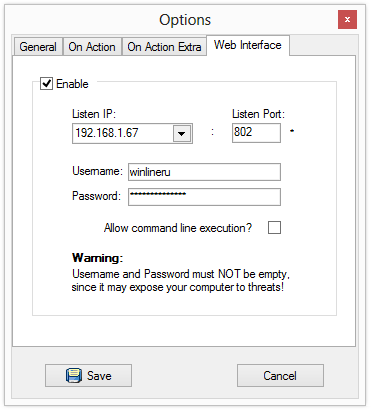
Запустите веб-браузер, введите IP-адрес вашего компьютера в адресной строке, и через двоеточие укажите номер порта, например, 192.168.1.67:802.
Учитывая доступ через Интернет, управлять своим компьютером вы можете даже с мобильного телефона.
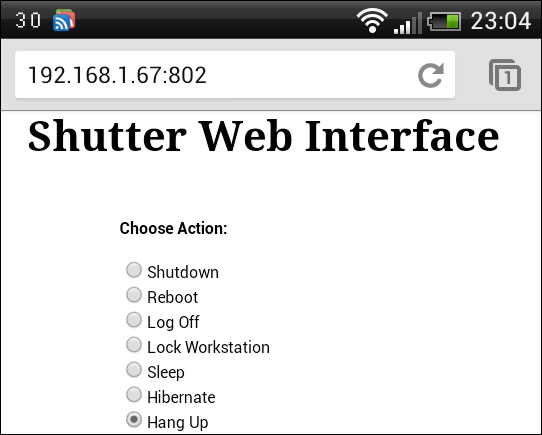
Подводя итог скажу, что утилита получилась интересной и функциональной. А интуитивно понятный интерфейс делают работу с Shutter простой и удобной.

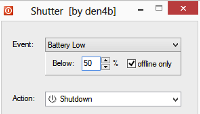









Комментарии (0)